Manual de instrucciones KONICA MINOLTA FIERY X3E FOR CF2001P
Lastmanuals ofrece un servicio comunitario para compartir, de archivos en línea, de búsqueda de documentación relacionada con la utilización de materiales o programas: folleto, instrucciones, folleto de utilización, guía de instalación, manual técnico... ¡NO OLVIDES LEER LAS INSTRUCCIONES ANTES DE COMPRAR!
Si el contenido de este documento corresponde al folleto, instrucciones, lista de instrucción, de instalación o de utilización, al manual, al esquema de montaje o a la guía que compras, no dudes en telecargarlo. Lastmanuals te permite acceder fácilmente a la información de las instrucciones KONICA MINOLTA FIERY X3E FOR CF2001P. Esperamos que el manual KONICA MINOLTA FIERY X3E FOR CF2001P te sea útil.
Lastmanuals permite descargar las instrucciones KONICA MINOLTA FIERY X3E FOR CF2001P.
Puedes descargar las siguientes instrucciones anexas a este producto:
Manual de resumen: instrucciones de uso KONICA MINOLTA FIERY X3E FOR CF2001P
Las instrucciones detalladas para la utilización aparecen en la Guía del usuario.
[. . . ] Fiery X3e
GUÍA DE ADMINISTRACIÓN DE TRABAJOS
Copyright © 2001 Electronics For Imaging, Inc. Reservados todos los derechos.
Esta publicación está protegida por las leyes del copyright y están reservados todos los derechos. Ninguna parte de ella puede ser reproducida ni transmitida para fin alguno, de ninguna forma ni por ningún medio, sin la autorización previa y por escrito de Electronics For Imaging, Inc. , a excepción de lo expresamente permitido en este documento. La información de este documento puede cambiar sin previo aviso y no representa ningún compromiso por parte de Electronics For Imaging, Inc. [. . . ] Cuando la ventana de miniatura está abierta, las flechas de la lengüeta apuntan a la derecha, lo que indica que puede utilizar la lengüeta para ocultar el visor. La ventana Miniatura A permite ver miniaturas de cualquier trabajo de datos de trama (es decir, de cualquier archivo que se esté procesando o de cualquier archivo que se haya procesado y conservado en el disco). También puede utilizar la ventana Miniatura A para editar un archivo de trama. Puede cambiar el orden de las páginas, borrar o duplicar páginas o copiar páginas de otros archivos de datos a la ventana Miniatura A. Puede guardar el archivo de trama editado como un nuevo documento para su impresión. La ventana Miniatura B también puede mostrar miniaturas de un trabajo de trama y el documento que se muestra en Miniatura B puede utilizarse como origen de páginas para los cambios de la ventana Miniatura A.
2
Haga clic aquí para ampliar u ocultar la ventana Miniatura B Miniatura B (origen) Haga clic aquí para ampliar u ocultar la ventana Miniatura A
2-39
Miniaturas y presentaciones preliminares a pantalla completa (DocBuilder)
NOTA: Asegúrese de no eliminar todas las páginas del trabajo de Miniatura A sin
guardar previamente una copia del trabajo.
Haga clic aquí para cerrar la ventana Miniatura B
Haga clic aquí para cerrar la ventana Miniatura A
Miniatura A (destino)
2
2-40
Introducción a Command WorkStation
Para combinar documentos, arrastre (copie) una o varias páginas completas de Miniatura B a Miniatura A. Esto crea un documento nuevo en la ventana Miniatura A. Si selecciona una o varias páginas en la ventana Miniatura A, los comandos del menú Página permiten más posibilidades de edición (la mayoría de los comandos del menú Página también pueden verse con un clic con el botón derecho en las páginas de Miniatura A). Se pueden realizar varios comandos deshacer en el menú de Página. Para combinar páginas de varios documentos junto con el documento de Miniatura A, puede abrir varios documentos consecutivos en la ventana Miniatura B. Los documentos de la ventana Miniatura B no pueden editarse. A pesar de que puede copiar páginas de Miniatura B a Miniatura A, no puede editar el documento de Miniatura B. Puede guardar en un nuevo archivo de datos de trama (con un nombre diferente) el documento combinado que cree en Miniatura A. Para obtener más información, consulte "Combinación de archivos de trama con DocBuilder" en la página 3-16.
Presentaciones a pantalla completa
En la ventana Miniatura A o Miniatura B, haga clic con el botón derecho en una página y seleccione Presentación preliminar en el menú que aparece, haga clic en una página y seleccione Presentación preliminar en el menú Página o haga doble clic en una página para ver la presentación preliminar de la página a pantalla completa. La presentación a pantalla completa no puede editarse y la obtención de la información necesaria requiere unos instantes. Una vez iniciado, no puede cancelar este proceso.
NOTA: Si ha editado el trabajo de trama con DocBuilder, debe guardar el archivo
editado antes de ver presentaciones preliminares de todas sus páginas a pantalla completa.
2
Haga clic aquí para ver las páginas adyacentes Haga clic para rotar 90, 180 ó 270 grados Si aparece la barra de desplazamiento, haga clic en las flechas o en áreas vacías o use la barra de desplazamiento para moverse hacia la izquierda o hacia la derecha
2-41
Miniaturas y presentaciones preliminares a pantalla completa (DocBuilder)
Utilice los iconos de la presentación preliminar a pantalla completa para ver las páginas adyacentes, girar la página o cerrar la presentación.
Haga clic aquí para cerrar la presentación preliminar a pantalla completa
Si aparece la barra de desplazamiento, haga clic en las flechas o en áreas vacías o use la barra de desplazamiento para moverse hacia arriba o hacia abajo
3
Capítulo 3: Administración de trabajos de impresión
3-1
Comunicación con los usuarios
Este capítulo proporciona información general acerca de la administración de la impresión con el Fiery X3e y la impresora y da algunas sugerencias acerca de la utilización de las ventanas de Command WorkStation para monitorear y administrar trabajos de impresión. Describe procedimientos para guiar a los usuarios de forma que sus trabajos se impriman correctamente desde la primera vez. Este capítulo también sigue el proceso de un trabajo de impresión y muestra las formas posibles de facilitar los trabajos y aprovechar al máximo las características especiales que proporciona Command WorkStation.
Comunicación con los usuarios
La interfaz de Command WorkStation facilita la comunicación entre usuarios y operadores. Todos los usuarios que envían trabajos pueden necesitar disponer de más información acerca del Fiery X3e y de la impresora, de forma que puedan seleccionar las opciones adecuadas para sus trabajos.
Información necesaria para los usuarios
Usted o el administrador de la red deben suministrar a los usuarios la información siguiente: · El nombre de la impresora de la red y los nombres de los servidores que comparten la impresora · El estado de acceso del usuario ¿Requieren todos los trabajos la intervención del operador para enviarlos a la cola En espera?Si no es así, ¿qué conexiones se publican?¿la conexión Directa y/o la cola Impresión?· Cuánto tiempo permanecen retenidos los trabajos en el servidor antes de que se borren · Lista de los valores por omisión de la impresora y del resto de valores de la página Configuración
3
3-2
Administración de trabajos de impresión
· Lista de tipos instalados ¿Las aplicaciones de los usuarios transfieren automáticamente los tipos? [. . . ] Si los tipos especificados que no se encuentran en el Fiery X3e no se imprimen correctamente en los archivos de PostScript transferidos por los usuarios, solicite que incrusten los tipos en el archivo de PostScript o que impriman directamente desde la aplicación. Si los usuarios imprimen desde sus aplicaciones y los tipos especiales no se transfieren automáticamente, es necesario transferirlos directamente al Fiery X3e desde Fiery Downloader. Esto puede hacerlo el usuario o el operador, siempre y cuando la conexión Directa esté habilitada. Para obtener más información acerca de Fiery Downloader, consulte la Guía de impresión.
Se producen errores con los tipos.
Borrado del servidor
El borrado del servidor es una opción de administrador que puede utilizarse como último recurso, si no puede eliminar del sistema un trabajo que impide reanudar la impresión a pesar de intentar cancelarlo o eliminarlo. [. . . ]
CONDICIONES PARA DESCARGAR LAS INSTRUCCIONES KONICA MINOLTA FIERY X3E FOR CF2001P Lastmanuals ofrece un servicio comunitario para compartir, de archivos en línea, de búsqueda de documentación relacionada con la utilización de materiales o programas: folleto, instrucciones, folleto de utilización, guía de instalación, manual técnico...

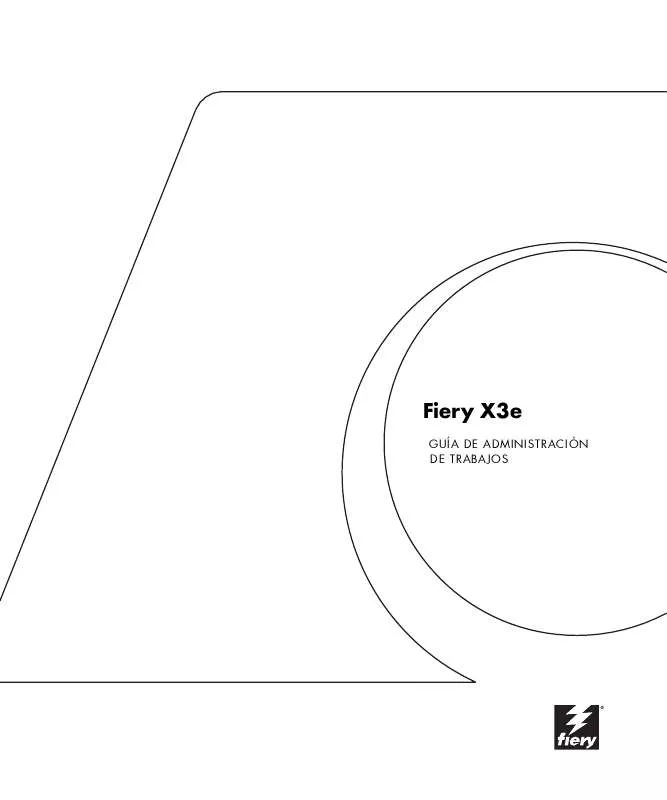
 KONICA MINOLTA FIERY X3E FOR CF2001P (2651 ko)
KONICA MINOLTA FIERY X3E FOR CF2001P (2651 ko)
